一、打开投标文件或者代理登陆系统,提示“企业信息没有验证(审核)通过!”
.png) ?
?
原因是企业没有在相应的管理平台完善企业信息并且验证通过。
青岛公共资源交易电子服务系统https://ggzy.qingdao.gov.cn/PortalQDManage/用户登录
解决办法:
①登陆青岛市公共资源交易中心后,在左侧的企业管理和附件管理完善企业基本信息
.png)
②完善信息后点击右侧的提交按钮,即可提交企业信息
.png)
③提交成功后由是青岛公共资源负责人在一个工作日内进行信息验证,电话0532-85916404
二、如何打开电子版招标文件
双击桌面上“青岛市投标文件编制工具2.5”快捷方式,进入首页。点击打开更多→选择下载的电子版招标文件(ztb、cg)→打开。(初始红色CA锁天威盾密码为12345678)
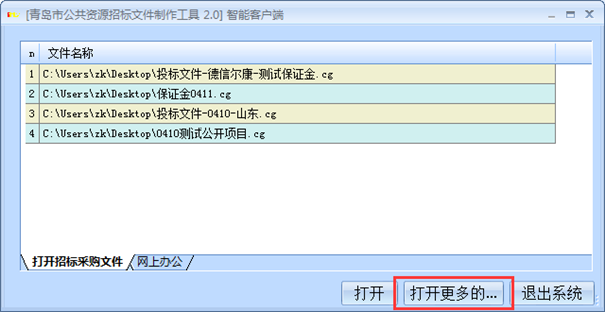

三、预览招投标文件提示Aspose.words安装不正确
代理在预览招标文件或者投标单位做标书预览的时候提示Aspose.words安装不正确,Aspose.words尚未注册成功提示的处理方法
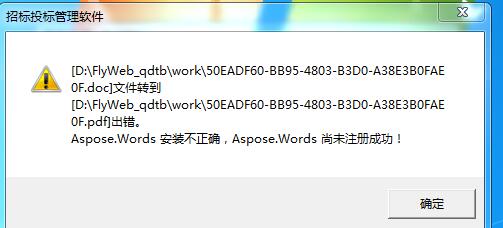
首先一定要确认自己的电脑上安装的是完整版的office ,如果不清楚什么样的是完整版的office ,请参考文档《招投标运行环境要求》http://www.flyedt.com/flyedt/channels/65.html?#downloadwarp。切记不要安装wps
安装Microsoft. NET Framework 4.0(以下简称NET4.0)环境。
可以直接去微软官网下载或者百度搜索,下载之后

双击安装 根据提示安装,安装完毕后重新打开程序再预览,问题即可解决。如果还是不行可以到程序安装目录下找到AutoRegAsm.bat双击手动注册(win10需要右键以管理员身份运行)。
部分电脑安装NET4.0会提示错误,安装未完成。
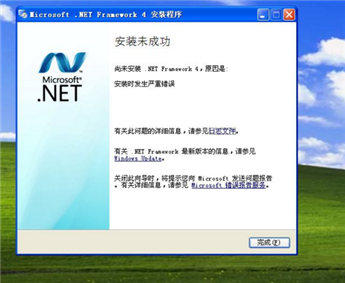
可以直接安装更高版本的Microsoft. NET Framework 4.5
安装完毕之后一样可以解决
四、如何切换浏览器的兼容模式
不同浏览器的切换方式法不一样,一般都是在地址栏后面显示
闪电符号代表极速模式,极速模式代表不加载任何加载项的模式,此模式将无法绑定CA,修改绑定密码,更新CA锁。
需要点这个闪电符号切换为兼容模式才可以进行绑定CA等操作

五、在PDF中签章提示错误
原因是安装签章软件的时候更改了安装目录导致的,可以卸载签章软件,重新安装签章软件,安装路径默认即可。
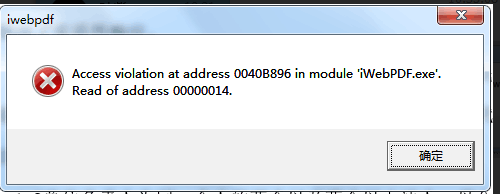
六、签章软件安装包打不开
目前网挂的签章软件安装包均为压缩包格式(RAR或者ZIP),如果打不开说明电脑没有安装解压缩软件,安装360解压或者其他类似软件即可。
七、PDF文件为何无法签章
首先要判断您得PDF的图标以及打开方式是否为签章软件自带的iwebpdf的打开方式,如下图所示

如果不是这个图标有两种可能性:
1.没有安装签章软件或者安装签章软件没有勾选iWEBPDF签章版,重新安装勾选此功能即可。

2.PDF打开方式不正确,在pdf文件上右键-----打开方式------选iWebPDF(如果没有可以重新安装签章软件)
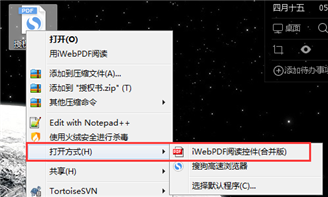
打开之后即可进行电子签章
八、“服务器出现意外”报错处理办法
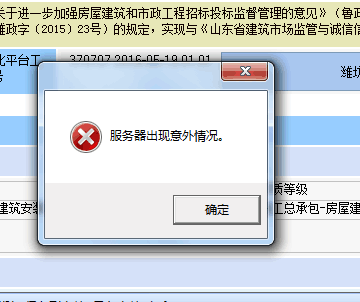
在工具箱里提交或者审核时出现“服务器出现意外情况”,是调用office Excel服务失败。
在office中打开excel,选择Excel选项。
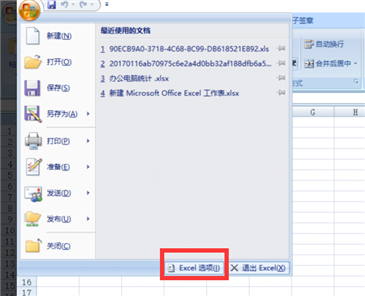
Excel选项中选择加载项,管理的位置选择COM加载项,点击转到
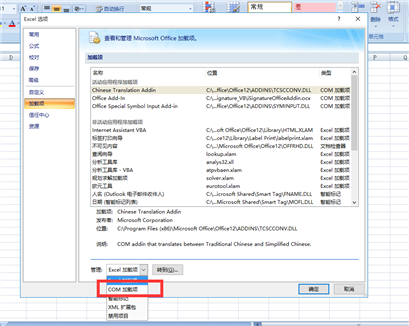
把COM加载项中的勾号全部勾掉,点击确定。
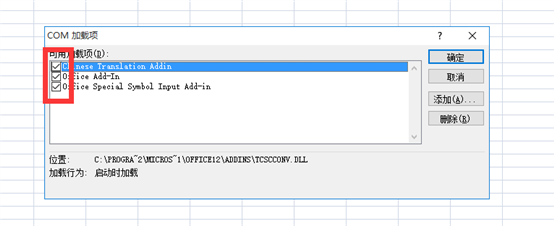
九、需要重装签章软件的错误提示
如果出现以下提示,请检查是否安装了签章软件,重新安装一下签章软件
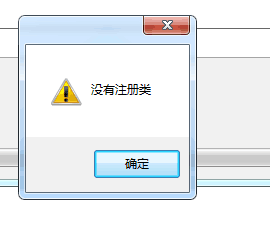

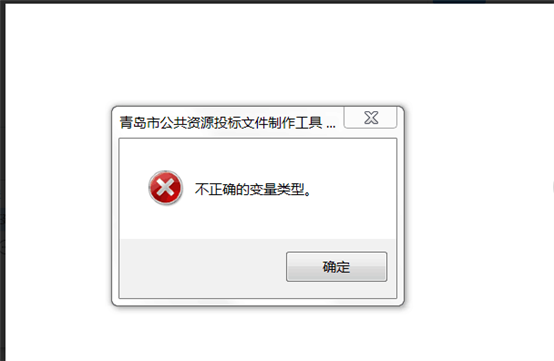
十、需要重装key驱动的错误提示
如果出现如下错误提示,请重装一遍Key驱动
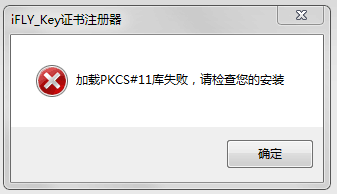
十一、如何压缩Word中的图片
在Word中把图片变小而不影响质量的方法
——适用于word2003和word2007
一些图片,即使保存为jpg格式,数张图片加起来也不小。为了便于发送,往往以降低图片像素来使文件变小,但图片的质量明显受影响,图片少的时候发起来还比较轻松,即使这样,如果图片数量稍微一多,十几张或几十张,文件还是不小,则发起来就相当的费时费力。另外有些时候需要在word中加入一些图片,这样word文件就变得很大,本文解决了这样的难题。在保证图片效果的情况下有效缩小了文件的大小。
建议大家用jpg格式保存图片,这样图片质量有保证而且图片也不会太大。在word中进行优化的时候大小压缩的更大。
方法如下:
1、打开word文档,双击图片;(在word2007中左键点击图片,在菜单栏上选择“格式”);
2、出现“设置图片格式”对话框,此对话框打开后为默认的“图片”选项,然后点击左下角的“压缩(M)”;(在word2007中并未出现对话框,但是可以在工具栏左上角发现“压缩图片”);
3、出现“压缩图片”对话框,在“更改分辨率”选项中把默认的“打印(P)”改为“Web/屏幕(W)”,此时分辨率由200dpi变为96dpi,然后点击下方的“确定”;
4、出现“压缩图片”对话框,里面写着:“压缩图片”命令可能会降低图像的质量。是否应用图片优化?点击“应用”;
5、然后点击“设置图片格式”对话框下方的“确定”。所有图片按照上述步骤每个都来一遍。然后点击“文件”,选择“另存为”即可;
6、终极方法:word文档完成后,点击另存为,出现对话框后,点击右上方“工具”出现下拉菜单,点击“压缩图片”,保存即可。


